
www.logitech.com
© 2010 Logitech. All rights reserved. Logitech, the Logitech logo, and other Logitech marks are owned
by Logitech and may be registered. All other trademarks are the property of their respective owners.
Logitech assumes no responsibility for any errors that may appear in this manual. Information contained herein
is subject to change without notice.
620-002447.003
�eská republika
Россия
Ελληνική
Δημοκρατία
6
1
2
3
4
5
6
8
9
7
10
English
Features
1. G10 dpi +
2. G9 dpi –
3. G8 Battery check
4. Hyperfast scroll wheel with tilt
(G3, G12, G13)
5. Gear Shift
6. Profile switch (G11)
7. Rapid access cable port
8. Battery, dpi, and profile display
9. Receiver storage
10. Replaceable feet
Deutsch
Funktionen
1. G10: dpi +
2. G9: dpi –
3. G8: Batterieprüfung
4. Hyperschnelles Vier-Wege-Tastenrad mit
(G3, G12, G13)
5. Gangwechsel
6. Profilwechsel (G11)
7. Schnell erreichbarer Kabelanschluss
8. Batterie-, dpi- und Profil-Anzeige
9. Empfängerfach
10. Austauschbare Füße
Français
Fonctions
1. G10: résolution +
2. G9: résolution -
3. G8: vérification de la pile
4. Roulette de défilement ultrarapide
et multidirectionnelle (G3, G12, G13)
5. Sélecteur de vitesse
6. Sélecteur de profil (G11)
7. Port d'accès rapide pour câble
8. Affichage de la pile, de la résolution
et du profil
9. Espace de rangement du récepteur
10. Patins remplaçables
Español
Funciones
1. G10: dpi +
2. G9: dpi –
3. G8: Comprobación de pilas
4. Botón rueda inclinable con
desplazamiento superrápido
(G3, G12, G13)
5. Cambio de marcha
6. Cambio de perfil (G11)
7. Puerto para cable de acceso rápido
8. Visualización de estado de pilas,
dpi y perfil
9. Compartimento de receptor
10. Pies sustituibles
Nederlands
Functies
1. G10: dpi +
2. G9: dpi –
3. G8-batterijcontrole
4. Supersnel scrollwiel met tilt (G3, G12, G13)
5. Schakelen
6. Van profiel wisselen (G11)
7. Snel bereikbare kabelpoort
8. Batterij-, dpi- en profielweergave
9. Opbergcompartiment ontvanger
10. Vervangbare voetjes
Italiano
Caratteristiche
1. G10: dpi +
2. G9: dpi –
3. G8: verifica carica batteria
4. Scroller inclinabile a scorrimento
ultraveloce (G3, G12, G13)
5. Cambio marcia
6. Selezione profilo (G11)
7. Porta di accesso rapido per il cavo
8. Spie per livello carica batteria, dpi e profilo
9. Alloggiamento del ricevitore
10. Piedini sostituibili
Svenska
Funktioner
1. G10: dpi + (upplösning)
2. G9: dpi – (upplösning)
3. G8: batterikontroll
4. Blixtsnabbt rullningshjul med
sidledsrullning (G3, G12, G13)
5. Växelspak
6. Profilbytesknapp (G11)
7. Kabelport för snabb åtkomst
8. Indikatorer för batteri, upplösning
och profil
9. Förvaringsfack för mottagare
10. Utbytbara tassar
Dansk
Specifikationer
1. G10: dpi +
2. G9: dpi –
3. G8: Kontrol af batteriniveauet
4. Lynhurtigt scrollehjul med vippefunktion
(G3, G12, G13)
5. Gearskifte
6. Skift profil (G11)
7. Port til opladerkabel
8. Viser batteristatus, dpi og profil
9. Opbevaringsrum til modtageren
10. Udskiftelige fødder
Norsk
Funksjoner
1. G10: ppt +
2. G9: ppt -
3. G8: Batteristatus
4. Lynraskt rullehjul med vipping
(G3, G12, G13)
5. Girspak
6. Skift profil (G11)
7. Strategisk plassert uttak
8. Visning av batterinivå, ppt-nivå og profil
9. Oppbevaringsplass for mottaker
10. Utbyttbare føtter
Suomi
Ominaisuudet
1. G10: dpi +
2. G9: dpi –
3. G8: Pariston tarkistus
4. Kallistuva pikavieritysrulla (G3, G12, G13)
5. Vaihteiden vaihto
6. Profiilin vaihto (G11)
7. Liitäntä johtoa varten
8. Paristojen, dpi:n ja profiilin merkkivalot
9. Vastaanottimen säilytyspaikka
10. Vaihdettavat jalat
Português
Características
1. G10: dpi +
2. G9: dpi –
3. G8: Verificação de bateria
4. Roda de deslocamento hiper–rápida
com inclinação (G11, G12, G13)
5. Selecção do modo de deslocamento
6. Interruptor de perfil (G11)
7. Porta do cabo de rápido acesso
8. Indicação de pilha, dpi e perfil
9. Armazenamento do receptor
10. Suportes substituíveis
Ελληνικά
Χαρακτηριστικά
1. G10: dpi +
2. G9: dpi +
3. G8: Έλεγχος μπαταρίας
4. Τροχός υπερταχείας κύλισης με κλίση
(G3, G12, G13)
5. Κουμπί αλλαγής ταχύτητας
6. Εναλλαγή προφίλ (G11)
7. Θύρα ταχείας πρόσβασης καλωδίου
8. Εμφάνιση μπαταρίας, dpi και προφίλ
9. Χώρος αποθήκευσης δέκτη
10. Αντικαταστάσιμα ποδαράκια βάσης
Türkçe
Özellikler
1. G10: dpi +
2. G9: dpi –
3. G8: Pil denetimi
4. Çok hızlı eğimli kaydırma tekerleği
(G3, G12, G13)
5. Hız Değiştirme Düğmesi
6. Profil düğmesi (G11)
7. Hızlı erişim kablosu bağlantı noktası
8. Pil, dpi ve profil göstergesi
9. Alıcı saklama bölmesi
10. Değiştirilebilir ayaklar
7
English
No pointer movement?
• Make sure the power switch is in the ON
position.
• Confirm that the battery is charged and polarity
is correct.
• Try plugging the gaming receiver into another
USB port.
• Check mouse functionality by using the
recharging cable plugged into a powered USB
port on your computer.
• Restart your computer.
• Should you need to pair your G700 to the
gaming receiver, download the Logitech
Connect Utility from
www.logitech.com/downloads.
Erratic pointer movement or missed
button clicks?
• Remove metallic objects between the G700
and the gaming receiver.
• If the receiver is plugged into a USB hub,
try plugging it directly into your computer.
• Move the receiver closer to the G700 by using
the included receiver extension cable.
• Try tracking on a different surface.
Deutsch
Der Mauszeiger bewegt sich nicht?
• Vergewissern Sie sich, dass der Schalter in der
„On“-Stellung steht.
• Vergewissern Sie sich, dass der Akku aufgeladen
und richtig eingelegt ist.
• Schließen Sie den Gaming-Empfänger an
einen anderen USB-Port an.
• Schließen Sie die Maus mithilfe des Ladekabels
an einen USB-Port Ihres Computers an und
überprüfen Sie, ob sie funktioniert.
• Starten Sie den Computer neu.
• Wenn Sie die G700 mit dem
Gaming-Empfänger pairen müssen, laden Sie
sich Logitech Connect Utility von
www.logitech.com/downloads herunter.
Bewegt sich der Mauszeiger unberechenbar
oder werden Mausklicks nicht ausgeführt?
• Entfernen Sie metallische Gegenstände
zwischen der G700 und dem
Gaming-Empfänger.
• Wenn der Empfänger an einen USB-Hub
angeschlossen ist, stecken Sie ihn direkt in
den Computer ein.
• Platzieren Sie den Empfänger näher zur G700.
Hierzu können Sie das mitgelieferte
Verlängerungskabel benutzen.
• Verwenden Sie die Maus mit einer anderen
Unterlage.
Français
Pointeur immobile?
• Vérifiez que le commutateur d'alimentation
est sur ON.
• Assurez-vous que la pile est chargée et que
la polarité de la pile est respectée.
• Branchez le récepteur sur un autre port USB.
• Vérifiez le bon fonctionnement de la souris
à l'aide du câble de charge connecté à un port
USB sous tension de votre ordinateur.
• Redémarrez l'ordinateur.
• Dans le cas où il vous faut coupler votre souris
G700 au récepteur, téléchargez l'utilitaire
de connexion Logitech sur le site
www.logitech.com/downloads.
Pointeur incontrôlable ou clics sans résultat?
• Déplacez tout objet métallique se trouvant
entre la souris G700 et le récepteur.
• Si le récepteur est branché dans un hub USB,
branchez-le plutôt directement sur l'ordinateur.
• Rapprochez le récepteur de la souris G700 en
utilisant la rallonge pour récepteur fournie.
• Essayez d'utiliser la souris sur une autre surface.
Español
¿El puntero no se mueve?
• Asegúrese de que el botón de encendido está
en la posición ON.
• Compruebe que la pila esté cargada y que
la polaridad sea correcta.
• Conecte el receptor para juegos a otro
puerto USB.
• Compruebe el funcionamiento del ratón
mediante el cable de recarga conectado a un
puerto USB con alimentación en el ordenador.
• Reinicie el equipo.
• Si necesita emparejar G700 con el receptor
para juegos, descargue Logitech Connect Utility
de www.logitech.com/downloads.
¿Movimiento errático del puntero o fallos
de clic?
• Retire cualquier objeto metálico situado entre
G700 y el receptor para juegos.
• Si el receptor está conectado a un concentrador
USB, conéctelo directamente al ordenador.
• Acerque el receptor a G700 mediante el cable
de extensión del receptor que se incluye.
• Pruebe el seguimiento del ratón en otra
superficie.
Nederlands
Aanwijzer beweegt niet.
• Controleer of de aan-uitknop in de AAN-
positie staat.
• Controleer of de batterij is opgeladen en de
polen op de juiste plaats zitten.
• Sluit de gamingontvanger op een andere
USB-poort aan.
• Sluit de oplaadkabel op een actieve USB-poort
van uw computer aan om de werking van de
muis te controleren.
• Start uw computer opnieuw op.
• Moet u uw G700 met de gamingontvanger
koppelen, download dan de Logitech Connect
Utility van www.logitech.com/downloads.
Onvoorspelbaar muisgedrag of muisklikken
die niet werken.
• Verwijder metalen objecten tussen de G700
en de gamingontvanger.
• Als de ontvanger op een USB-hub is
aangesloten, sluit de ontvanger dan
rechtstreeks op uw computer aan.
• Gebruik het meegeleverde verlengsnoer
voor de ontvanger om deze dichter bij de G700
te zetten.
• Gebruik de muis op een ander oppervlak.
Italiano
Il puntatore non si muove
• Verificare che l'interruttore di accensione sia
posizionato su ON.
• Verificare che la batteria sia carica e la polarità
sia corretta.
• Provare a collegare il ricevitore in una porta USB
diversa.
• Verificare il funzionamento del mouse
utilizzando il cavo di ricarica collegato a una
porta USB alimentata del computer.
• Riavviare il computer.
• Per eseguire il pairing del ricevitore con il G700,
scaricare l'utilità di connessione Logitech
Connect Utility dal sito Web
www.logitech.com/downloads.
Il movimento del puntatore è irregolare
o quando si fa clic con i pulsanti, il mouse
non reagisce
• Rimuovere eventuali oggetti metallici presenti
nella traiettoria tra il G700 e il ricevitore.
• Se il ricevitore è collegato a un hub USB,
provare a collegarlo direttamente al computer.
• Avvicinare il ricevitore al G700 servendosi
della prolunga inclusa.
• Provare a tracciare su una superficie diversa.
Svenska
Rör sig inte muspekaren?
• Kontrollera att strömbrytaren befinner sig i
påslaget läge.
• Kontrollera att batteriet är laddat och att det är
isatt åt rätt håll.
• Anslut spelmottagaren till en annan USB-port.
• Kontrollera att musen fungerar genom att
ansluta laddningskabeln till en strömförsörjd
USB-port på datorn.
• Starta om datorn.
• Skulle du behöva skapa en anslutning mellan
G700-musen och spelmottagaren kan du ladda
ner Logitechs anslutningsverktyg från
www.logitech.com/downloads.
Är pekarrörelserna ryckiga eller fungerar
det inte när du klickar med knapparna?
• Avlägsna metallföremål mellan G700-musen
och spelmottagaren.
• Om mottagaren är ansluten till en USB-hubb kan
du försöka ansluta den direkt till datorn istället.
• Flytta mottagaren närmare G700-musen
genom att använda förlängningssladden.
• Prova musen på ett annat underlag.
Dansk
Bevæger markøren sig ikke?
• Kontroller at afbryderen står på ON.
• Kontroller at batteriet er ladet op og vender
rigtigt.
• Prøv at slutte gamingmodtageren til en anden
USB-port.
• Kontroller at musen fungerer ved at slutte den
til en USB-port på computeren med egen
strømforsyning vha. opladerkablet.
• Genstart computeren.
• Hvis det er nødvendigt at binde G700 til
gamingmodtageren, kan du hente programmet
Logitech Genetabler forbindelse på
www.logitech.com/downloads.
Flytter markøren sig i ryk, eller bliver klik
med musen ikke registreret?
• Fjern eventuelle metalgenstande som er
placeret mellem G700 og gamingmodtageren.
• Hvis modtageren er sluttet til en USB-hub, kan
du prøve at sætte den direkte i computeren.
• Flyt modtageren tættere på G700 vha. det
medfølgende forlængerkabel.
• Prøv at bruge musen på et andet underlag.
Norsk
Pekeren beveger seg ikke
• Kontroller at av/på-bryteren er satt til på.
• Kontroller at batteriet er ladet og satt inn
riktig vei.
• Prøv å kople spillmottakeren til en annen
usb-port.
• Kontroller at musen fungerer som den skal,
ved å kople den til ladeledningen og en av
usb-portene på datamaskinen.
• Start datamaskinen på nytt.
• Dersom du behøver å opprette en parvis
tilkopling mellom G700 og spillmottakeren,
kan du laste ned Logitechs tilkoplingsverktøy
fra www.logitech.com/downloads.
Beveger markøren seg ujevnt,
eller registreres ikke alle klikk?
• Flytt metallobjekter som befinner seg mellom
G700 og spillmottakeren.
• Hvis mottakeren er koplet til en usb-hub,
kan du prøve å kople mottakeren direkte til
datamaskinen i stedet.
• Flytt mottakeren nærmere G700 ved hjelp
av forlengerledningen.
• Prøv å bruke musen på en annen overflate.
Suomi
Eikö osoitin liiku?
• Varmista, että virtakytkin on ON-asennossa.
• Varmista, että paristo on ladattu ja asetettu
oikein päin paristolokeroon.
• Kokeile kytkeä pelivastaanotin toiseen
USB-porttiin.
• Tarkista hiiren toiminnot kytkemällä latausjohto
tietokoneen virroitettuun USB-porttiin.
• Käynnistä tietokone uudelleen.
• Jos G700-hiirestä ja pelivastaanottimesta
tarvitsee muodostaa laitepari, lataa Logitech
Connect Utility -ohjelma osoitteesta
www.logitech.com/downloads.
Liikkuuko osoitin arvaamattomasti tai
eivätkö napsautukset osu kohdalleen?
• Poista metalliset esineet hiiren ja
vastaanottimen väliltä.
• Jos vastaanotin on kytketty USB-keskittimeen,
irrota vastaanotin ja kytke se tietokoneeseen.
• Siirrä vastaanotinta lähemmäksi hiirtä mukana
tulevan jatkojohdon avulla.
• Kokeile käyttää hiirtä eri alustalla.
Português
O ponteiro não se move?
• Certifique-se de que o interruptor para
ligar/desligar está na posição ON.
• Confirme se as pilhas estão carregadas
e a polaridade está correcta.
• Tente ligar o receptor Unifying a outra porta USB.
• Verifique a funcionalidade utilizando o cabo
de carregamento ligado a uma porta USB
alimentada do seu computador.
• Reinicie o computador.
• Se necessitar emparelhar o G700 com o
receptor para jogos, transfira o Logitech Connect
Utility em www.logitech.com/downloads.
Movimento do ponteiro irregular ou cliques
do botão em falta?
• Remova objectos metálicos entre o rato G700
e o receptor para jogos.
• Se o receptor estiver ligado a um concentrador
USB, experimente ligá-lo directamente ao
computador.
• Aproxime o receptor do rato, utilizando o cabo
de extensão do receptor incluído.
• Experimente utilizar sobre uma superfície
diferente.
Ελληνικά
Ο δείκτης δεν κινείται;
• Βεβαιωθείτε ότι ο διακόπτης λειτουργίας βρίσκεται
στη θέση ON.
• Επιβεβαιώστε ότι η μπαταρία είναι φορτισμένη
και ότι η πολικότητα είναι σωστή.
• Δοκιμάστε να συνδέσετε το δέκτη παιχνιδιών
σε μια διαφορετική θύρα USB.
• Ελέγξτε τις λειτουργίες του ποντικιού
χρησιμοποιώντας το καλώδιο επαναφόρτισης
που είναι συνδεδεμένο στον υπολογιστή σας σε
θύρα USB με τροφοδοσία.
• Επανεκκινήστε τον υπολογιστή σας.
• Εάν χρειαστεί να αντιστοιχίσετε το G700 με τον
δέκτη παιχνιδιών, κάντε λήψη του βοηθητικού
προγράμματος Logitech Connect Utility από τη
διεύθυνση www.logitech.com/downloads.
Μη ομαλή κίνηση του δείκτη ή μη έγκυρα κλικ;
• Απομακρύνετε τυχόν μεταλλικά αντικείμενα
που βρίσκονται ανάμεσα στο G700 και τον δέκτη
παιχνιδιών.
• Εάν ο δέκτης είναι συνδεδεμένος σε ένα διανομέα
USB, δοκιμάστε να τον συνδέσετε απευθείας στον
υπολογιστή σας.
• Μετακινήστε τον δέκτη πιο κοντά στο G700
χρησιμοποιώντας το καλώδιο προέκτασης δέκτη
που περιλαμβάνεται.
• Δοκιμάστε να κάνετε παρακολούθηση σε
διαφορετική επιφάνεια.
Türkçe
İşaretçi hareketi yok mu?
• Güç anahtarının AÇIK konumunda olduğundan
emin olun.
• Pilin şarj edilmiş olduğundan ve kutuplarının
doğru yerleştirildiğinden emin olun.
• Oyun alıcısını başka bir USB bağlantı noktasına
takmayı deneyin.
• Bilgisayarınızdaki elektrik bağlantısı olan bir USB
bağlantı noktasına takılmış şarj kablosunu
kullanarak farenin işleyişini kontrol edin.
• Bilgisayarınızı yeniden başlatın.
• G700 farenizi oyun alıcısıyla eşlemeniz
gerekiyorsa, www.logitech.com/downloads
adresinden Logitech Connect Utility’yi yükleyin.
İşaretçinin hareketleri düzensiz mi veya
düğme tıklatmalarını kaçırıyor mu?
• G700 ile oyun alıcısı arasındaki metal cisimleri
kaldırın.
• Alıcı USB hub'ına takılıysa, doğrudan bilgisayara
takmayı deneyin.
• Alıcıyla birlikte sağlanan uzatma kablosunu
kullanarak alıcıyı G700’e yaklaştırın.
• Farklı bir yüzeyde izleme yapmayı deneyin.
DIE LINES
SPOT COLORS
PROCESS COLORS
COLOR SPECIFICATIONS
BRAND
/
LAUNCH: Logitech 2010 PROJECT TITLE: Kowloon DETAILS: EMEA-14 back/ GSW Guide
SPECIFICATIONS / NOTES: Final files
Job is one-color
MODIFICATION DATE: March 16, 2010
THIS PRINT SIZE / SCALE: 100% of original
Designer: Gregory Gomez
Location: Fremont, CA, USA
DIE LINE
COLOR
(NO PRINT)
DIELINE NAME: n/a DIELINE RECEIVED: n/a
K 5 25 50 75 95
M/N:C-U0007
CMIIT ID: 2010DJ0355
Approval No.: ETA-418/2010/WRLO
5
Z855
DZL-C-U0007
,
IC: 4418A-CU0007
FCC ID: JNZCU0007
14418/POSTEL/2010
2100
CCAI10LP0020T1







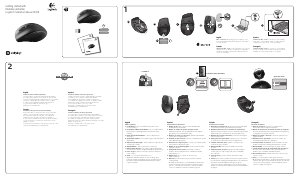

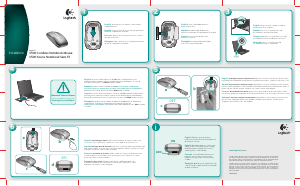

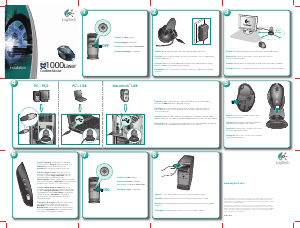
Participe da conversa sobre este produto
Aqui você pode compartilhar o que pensa sobre Logitech G700 Rato. Se você tiver alguma dúvida, primeiro leia atentamente o manual. A solicitação de manual pode ser feita através do nosso formulário de contato.